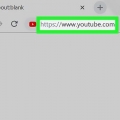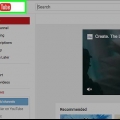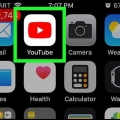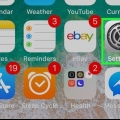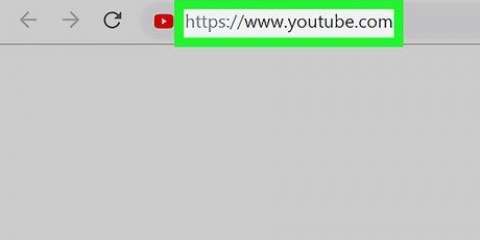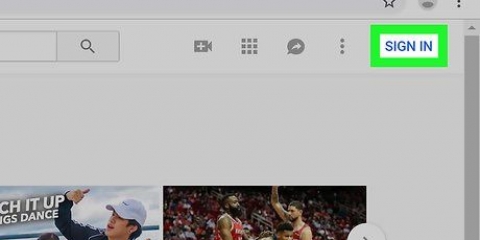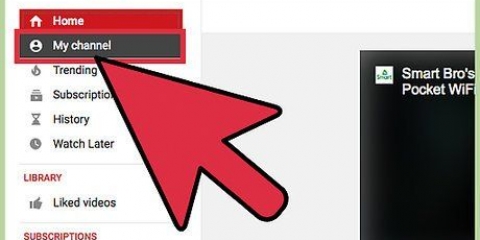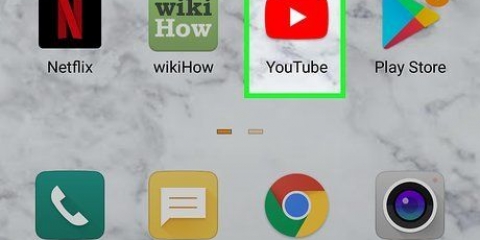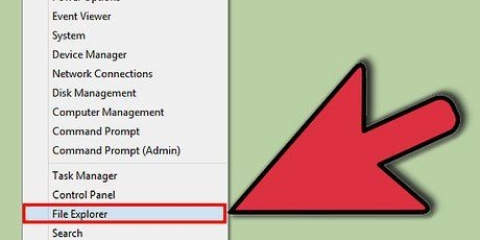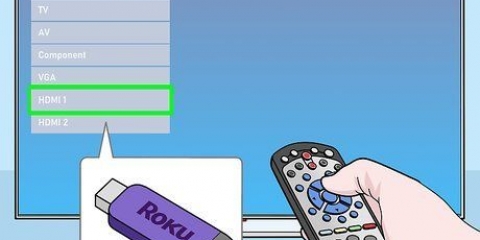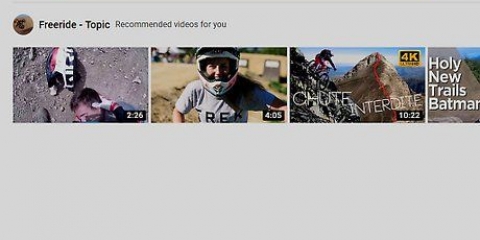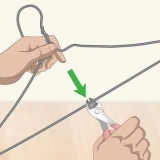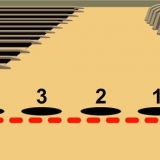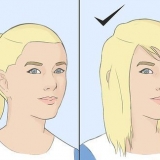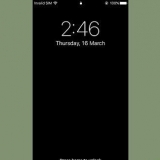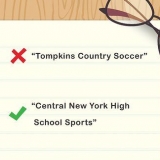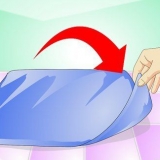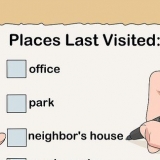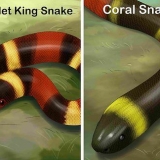Administrer abonnementer på youtube
Denne vejledning viser dig, hvordan du redigerer og sletter dine abonnementer på YouTube, og hvordan du ændrer deres meddelelsesindstillinger.
Trin
Metode 1 af 2: iPhone og Android

1. Åbn YouTube-appen. Processen til at administrere dine abonnementer er den samme for både iPhone og Android YouTube-apps.

2. Tryk på fanen Abonnementer. Denne fane ligner en stak rektangler med en afspilningsknap på dem.

3. Tryk på → ud for din abonnementsliste. Du kan finde den helt øverst på fanen Abonnementer.

4. Tryk på ADMINISTRER.

5. Stryg et abonnement til venstre for at afmelde.

6. Tryk på Afmeld for at fjerne abonnementet.

7. Tryk på knappen Meddelelser for at tilpasse abonnementsmeddelelser. Denne knap ligner en klokke og er ved siden af hvert abonnement.

8. Tryk på den ønskede meddelelsesfrekvens. Du kan ikke vælge notifikationer, notifikationer for markerede videoer eller notifikationer for hver video.

9. Tryk på OK for at gemme dine nye meddelelsesindstillinger.

10. Tryk på UDFØRT, når du er færdig med at administrere dine abonnementer. Du vil derefter vende tilbage til din abonnementsliste.
Metode 2 af 2: YouTube-websted

1. Besøg YouTube-webstedet.

2. Sørg for, at du er logget ind med din konto. Dine abonnementer er knyttet til din YouTube-konto. Klik på knappen Profil i øverste venstre hjørne, og sørg for, at du er logget ind med den konto, du vil ændre abonnementsindstillinger for.

3. klik på ABONNEMENT overskriften i venstre menu. Klik ikke på menupunktet Abonnementer. Klik i stedet på den røde "ABONERINGER" sektionsoverskrift under sektionen BIBLIOTEK.

4. Klik på knappen Abonner for at afmelde en kanal. Knappen skifter til `Log ud`, når du holder markøren over den.

5. Klik på knappen Meddelelser for at tilpasse underretninger. Denne knap ligner en klokke og kan findes ved siden af hver kanal på din liste.

6. Marker afkrydsningsfeltet Send mig alle notifikationer for denne kanal. Dette aktiverer notifikationer for kanalen.

7. Klik på linket Administrer indstillinger for at ændre, hvordan du vil modtage underretninger. Dette åbner YouTube-meddelelsesmenuen.

8. Brug meddelelsesmenuen til at tilpasse dine meddelelser. Du kan vælge at modtage notifikationer for kanalabonnementer, og om du vil have besked via push notifikationer, e-mail eller begge dele.
Artikler om emnet "Administrer abonnementer på youtube"
Оцените, пожалуйста статью
Populær